PS怎么制作外发光排除效果
2023-08-03 344PS怎么制作外发光排除效果?PS使用过程中,我们可以利用各种工具给图片添加好玩的创意特效。而一些用户在使用软件的时候,不知道PS怎么制作外发光排除效果,下面小编就给大家分享一下相关的技巧,感兴趣的小伙伴赶紧来学习一下吧!
PS怎么制作外发光排除效果
1、打开PS
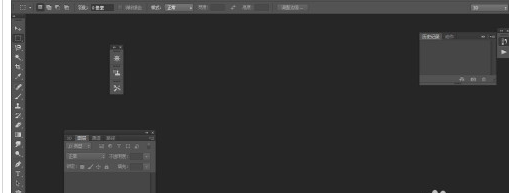
2、在PS中打开所需图片“文件-打开”
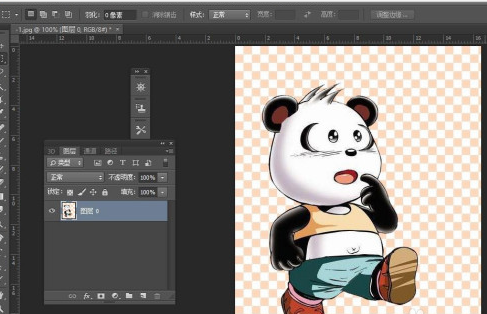
3、在图层工具中点击右键找到混合选项(注:图层工具中小锁需打开)

4、在样式中找到外发光,并选择
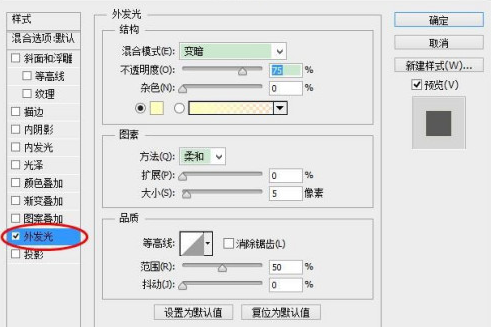
5、将混合模式修改为排除,并设置其他参数
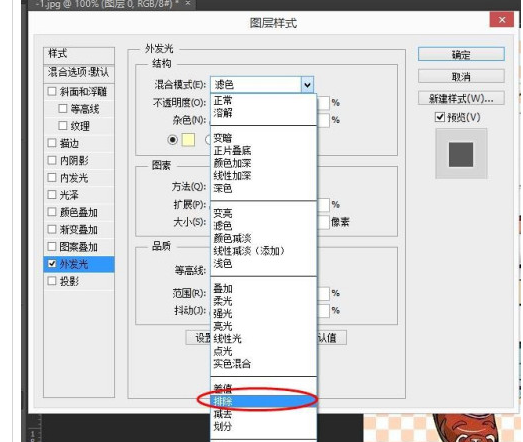
6、效果图
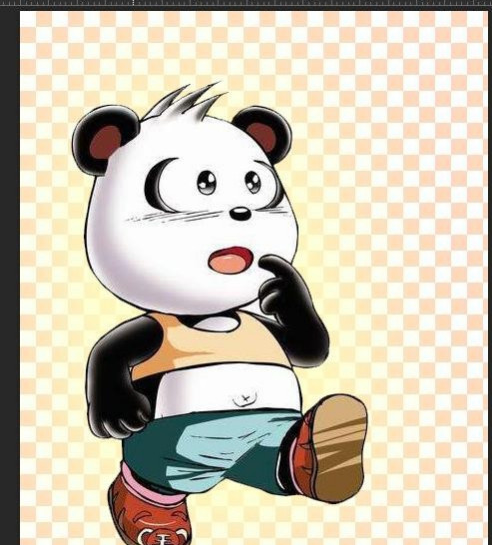
以上就是PS外发光排除效果制作教程的全部内容了,赶快收藏果粉控下载更多软件和游戏吧!
相关资讯
查看更多最新资讯
查看更多-

- AI人工智能加持,体验未来科技,Unitree宇树 Go2 Air四足机器狗开箱
- 2025-02-08 260
-

- 小红书企业号直播全攻略:如何高效运营与互动?
- 2025-02-07 211
-

- DeepSeek写自媒体文章真的靠谱吗?小心这些隐藏的风险!
- 2025-02-07 213
-

- CDN加速:如何挑选最优方案,助力网站速度与SEO双提升?
- 2025-02-05 283
-

- 春节“优爱腾芒”会员大促,单月低至5元疯抢后,涨价潮悄然跟进
- 2025-02-03 293
热门应用
查看更多-

- 快听小说 3.2.4
- 新闻阅读 | 83.4 MB
-

- 360漫画破解版全部免费看 1.0.0
- 漫画 | 222.73 MB
-

- 社团学姐在线观看下拉式漫画免费 1.0.0
- 漫画 | 222.73 MB
-

- 樱花漫画免费漫画在线入口页面 1.0.0
- 漫画 | 222.73 MB
-

- 亲子餐厅免费阅读 1.0.0
- 漫画 | 222.73 MB
-
 下载
下载
湘ICP备19005331号-4copyright?2018-2025
guofenkong.com 版权所有
果粉控是专业苹果设备信息查询平台
提供最新的IOS系统固件下载
相关APP应用及游戏下载,绿色无毒,下载速度快。
联系邮箱:guofenkong@163.com









